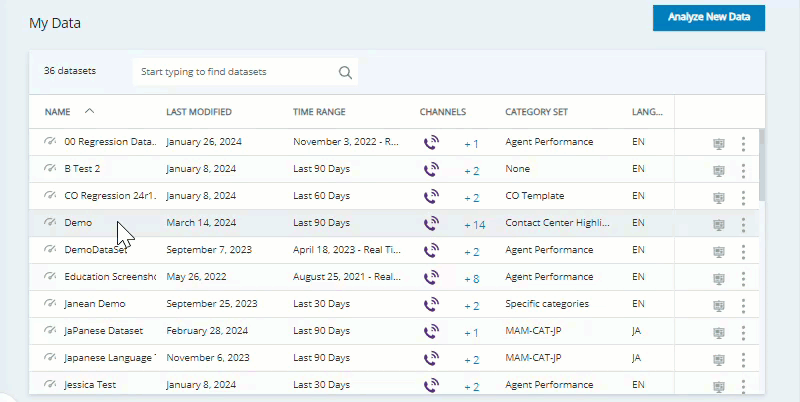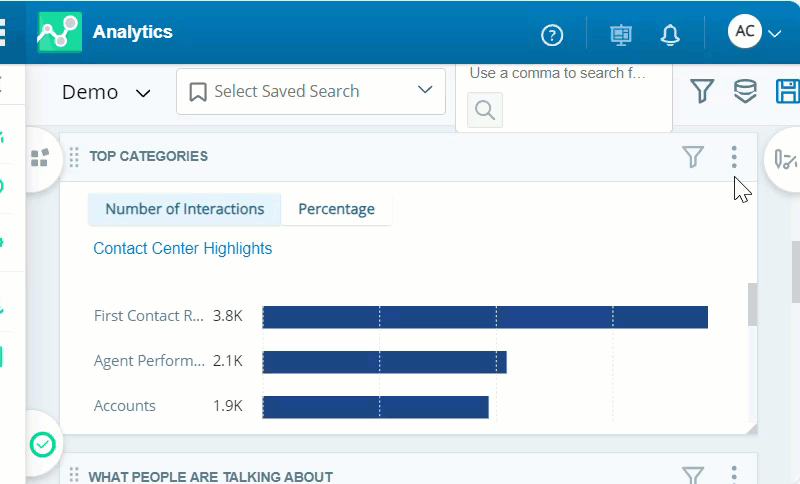Vous souhaitez trouver des moyens d’améliorer le libre-service pour les clients? Voulez-vous comprendre pourquoi les options en libre-service actuelles ne sont pas utilisées autant que vous le souhaiteriez? Vous souhaitez réduire le volume d’interactions dans votre centre d’appels? Suivez ce guide de réussite pour concevoir un espace de travail et des catégories axés sur la recherche d’opportunités de libre-service et la réduction du volume d’interactions.
Cet espace de travail![]() Vue nommée d’un ou plusieurs gadgets logiciels. Interaction Analytics contient des gadgets logiciels
Vue nommée d’un ou plusieurs gadgets logiciels. Interaction Analytics contient des gadgets logiciels![]() Représentation graphique des données qui répondent aux critères de filtre spécifiés. qui vous aident à visualiser efficacement des données importantes. Vous appliquerez des filtres à l’espace de travail pour affiner votre recherche et décomposer les interactions par raison. Une fois que vous avez découvert des raisons plus spécifiques pour les interactions, vous pouvez créer des catégories
Représentation graphique des données qui répondent aux critères de filtre spécifiés. qui vous aident à visualiser efficacement des données importantes. Vous appliquerez des filtres à l’espace de travail pour affiner votre recherche et décomposer les interactions par raison. Une fois que vous avez découvert des raisons plus spécifiques pour les interactions, vous pouvez créer des catégories![]() Les groupes de données que Interaction Analytics utilise pour les données de transcription d’appels analysées. Ils facilitent la recherche de tendances. personnalisées pour identifier où vous pouvez améliorer les options en libre-service.
Les groupes de données que Interaction Analytics utilise pour les données de transcription d’appels analysées. Ils facilitent la recherche de tendances. personnalisées pour identifier où vous pouvez améliorer les options en libre-service.
L’identification des opportunités de libre-service peut être bénéfique pour votre organisation :
-
Efficacité accrue : Trouver des opportunités de libre-service vous permet d’utiliser vos ressources de manière plus efficace. Vous pouvez économiser un temps précieux que les agents auraient passé à gérer des interactions pour des problèmes que les contacts
 La personne qui interagit avec un agent, un IVR ou un robot dans votre centre d’appels. peuvent résoudre eux-mêmes.
La personne qui interagit avec un agent, un IVR ou un robot dans votre centre d’appels. peuvent résoudre eux-mêmes. -
Réduction du volume d’appels : Vous pouvez gagner du temps et de l’argent en aidant vos contacts à résoudre leurs problèmes de manière autonome.
-
Processus rationalisés : La création d’un plus grand nombre d’opportunités de libre-service permet aux agents d’utiliser leur temps de manière plus efficace. Les agents peuvent utiliser le temps qu’ils gagnent pour traiter davantage d’interactions. Ils peuvent également consacrer leur temps à des besoins et des interactions plus complexes avec les clients.
Le service clientèle de Classics, Inc. souhaite augmenter le nombre d’actions en libre-service pour les contacts entrants. Ils utilisent Interaction Analytics pour étudier et catégoriser le volume d’interactions de leur centre d’appels. L’espace de travail Opportunités de libre-service les aide à découvrir que plus de 10 % des appels entrants portaient sur un sujet en libre-service. Ces interactions ont toutes mentionné des problèmes de mot de passe, des problèmes de profil d’utilisateur ou des problèmes avec l’application ou le site Web.
L’équipe de Classics s’est fixé pour objectif de réduire de 10 % le volume d’appels pour ces sujets en libre-service. Ils ont ensuite calculé les économies que l’entreprise pourrait réaliser en augmentant les ressources en libre-service et en réduisant le volume d’interactions.
- Le mois dernier, ils ont reçu 20 000 interactions portant sur ces sujets. L’objectif de Classics est donc de réduire ce nombre à 18 000 interactions par mois en améliorant les opportunités de libre-service.
- Ils ont déterminé que le coût par interaction était de 3,50 dollars.
- Ainsi, s’ils utilisent les actions en libre-service pour réduire leur volume d’interactions, ils économiseront environ 7 000 $ par mois (3,50 $ x 2 000), soit 84 000 $ (3,50 $ x 24 000) par an.
- Cette augmentation du libre-service permettra également à leur centre d’appels d’offrir une plus grande disponibilité aux contacts qui ont besoin de l’aide d’un agent.
Configurer les catégories
Les espaces de travail sont plus efficaces lorsque vous utilisez les catégories![]() Les groupes de données que Interaction Analytics utilise pour les données de transcription d’appels analysées. Ils facilitent la recherche de tendances.. Les ensembles de catégories et les catégories vous aident à regrouper et à identifier les informations les plus pertinentes pour vos intérêts. Les modèles de catégories sont des ensembles de catégories prêtes à l’emploi qui vous aident à démarrer. Mais vous pouvez également créer vos propres catégories en fonction des besoins de votre organisation.
Les groupes de données que Interaction Analytics utilise pour les données de transcription d’appels analysées. Ils facilitent la recherche de tendances.. Les ensembles de catégories et les catégories vous aident à regrouper et à identifier les informations les plus pertinentes pour vos intérêts. Les modèles de catégories sont des ensembles de catégories prêtes à l’emploi qui vous aident à démarrer. Mais vous pouvez également créer vos propres catégories en fonction des besoins de votre organisation.
Le plus simple est d’utiliser un ensemble de catégories existant. Les catégories prêtes à l’emploi fournissent des informations sur les raisons pour lesquelles les contacts s’adressent à votre organisation, mais vous devez les examiner pour vous assurer qu’elles correspondent aux intérêts de votre organisation.
Utilisez l’ensemble de catégories Faits saillants du centre d’appels avec cet espace de travail. Cet ensemble de catégories contient une catégorie Libre-service et d’autres catégories utiles que vous pouvez modifier selon vos besoins.
Au fur et à mesure que vous découvrez des raisons d’interaction plus spécifiques en utilisant cet espace de travail, vous pouvez ajouter de nouvelles catégories à l’ensemble de catégories Faits saillants du centre d’appels. Si vous ne l’avez pas encore fait, consultez le guide de réussite Analyse des raisons d’interaction pour en savoir plus sur la création de catégories personnalisées par raison d’interaction.
Identifier la durée moyenne des interactions
Il peut être utile d’établir une base de référence pour la durée moyenne des interactions dans votre centre d’appels. Si vous connaissez la durée moyenne des interactions, vous pouvez déterminer ce qui constitue une interaction courte. Les interactions courtes peuvent indiquer des problèmes simples qui peuvent être résolus par une solution en libre-service au lieu de contacter un agent.
Un appel court est généralement défini comme étant de 20 à 25 % plus long qu'une interaction moyenne. Par exemple, si la durée moyenne des interactions est de 10 minutes, les appels courts durent de 2 à 2 minutes 30. Utilisez le rapport Statistiques de métriques Analytics pour connaître la durée moyenne de vos interactions.
-
Cliquez sur le sélecteur d’applications
 et sélectionnezRapports > Rapports pré-construits.
et sélectionnezRapports > Rapports pré-construits. -
Cliquez sur le rapport Statistiques de métriques Analytics.
-
Sélectionnez la période pour mesurer la base de référence. Si vous mesurez votre base de référence pour la première fois, exécutez le rapport pour l’ensemble de la période disponible.
-
Sélectionnez un ensemble de données ouvert parmi les ensembles de données disponibles. Un ensemble de données ouvert n’a pas de filtre.
-
Laissez les champs Nom de l’équipe, Nom de l’agent et Type de canal vides. Cela permet de sélectionner automatiquement tous les champs.
-
Cliquez sur Exécuter.
-
Laissez le champ Ensemble de données : Catégorie vide pour sélectionner automatiquement tous les champs.
-
Cliquez sur Exécuter.
-
Dans le rapport, cliquez sur la liste déroulante dans le coin supérieur gauche.
-
Sélectionnez la métrique Durée moyenne et toute autre métrique que vous souhaitez afficher dans le rapport.
-
Examinez les données de la colonne Durée moyenne et recherchez d’autres informations pertinentes. Vous pouvez exporter les données du rapport sous forme de document PDF ou Excel, afin de pouvoir les consulter ultérieurement sans avoir à vous connecter à nouveau à CXone Mpower.
Configurer un espace de travail pour les opportunités de libre-service
Ces instructions constituent une recommandation pour la construction d’un espace de travail![]() Vue nommée d’un ou plusieurs gadgets logiciels.. Elles sont destinées à vous aider à démarrer. Vous pouvez personnaliser les espaces de travail de bien d’autres façons pour répondre aux besoins de votre organisation. Vous pouvez configurer l’espace de travail d’un ensemble de données en utilisant d’autres gadgets logiciels
Vue nommée d’un ou plusieurs gadgets logiciels.. Elles sont destinées à vous aider à démarrer. Vous pouvez personnaliser les espaces de travail de bien d’autres façons pour répondre aux besoins de votre organisation. Vous pouvez configurer l’espace de travail d’un ensemble de données en utilisant d’autres gadgets logiciels![]() Représentation graphique des données qui répondent aux critères de filtre spécifiés., métriques
Représentation graphique des données qui répondent aux critères de filtre spécifiés., métriques![]() Des statistiques que vous pouvez mesurer pour suivre l’évolution de votre centre d’appels. et filtres non mentionnés ici.
Des statistiques que vous pouvez mesurer pour suivre l’évolution de votre centre d’appels. et filtres non mentionnés ici.
Si vous êtes familier avec les modèles d’espace de travail prêts à l’emploi, vous pouvez simplement sélectionner l’espace de travail En un coup d’œil. Cet espace de travail comprend des gadgets logiciels supplémentaires. Il peut donc s’avérer utile si vous souhaitez obtenir davantage de métriques et de données. L’espace de travail Opportunités de libre-service offre une vue plus ciblée.
- Cliquez sur le sélecteur d’applications
 et sélectionnezAnalytics.
et sélectionnezAnalytics. - Accédez à Mes données et ouvrez l’ensemble de données que vous souhaitez analyser.
- S’il n’est pas déjà ouvert, cliquez sur le panneau des espaces de travail
 . Cliquez ensuite sur Ajouter un espace de travail.
. Cliquez ensuite sur Ajouter un espace de travail. - Cliquez sur les gadgets logiciels suivants pour les ajouter à votre espace de travail :
Canaux, sous la section Volume.
Catégories principales, sous la section Volume. Sélectionnez ce gadget logiciel deux fois, de sorte que deux apparaissent dans votre espace de travail. Vous configurerez le second pour qu’il affiche des données différentes.
De quoi les gens parlent, dans la section Sentiment.
Pourcentage de silence, sous la section Volume.
Certains de ces gadgets logiciels nécessitent une configuration plus poussée après leur ajout à l’espace de travail. Vous pouvez ainsi consulter des données spécifiques relatives aux opportunités de libre-service. Les autres gadgets logiciels utilisent les paramètres par défaut.
- Vous pouvez modifier n’importe lequel des gadgets logiciels pour en ajuster la taille ou la position.
Configurer les gadgets logiciels Catégories principales
Configurez les gadgets logiciels Catégories principales pour qu’ils affichent la catégorie Opportunités de libre-service. Filtrez le deuxième gadget logiciel Catégories principales pour n’afficher que les données relatives aux interactions courtes.
- Configurez les deux gadgets logiciels Catégories principales pour qu’ils affichent les catégories Libre-service :
- Cliquez sur Plus d’options
 > Paramètres dans le coin supérieur droit du gadget logiciel.
> Paramètres dans le coin supérieur droit du gadget logiciel. - Remplacez le titre du premier gadget logiciel par Libre-service. Remplacez le titre du deuxième gadget logiciel par Interactions courtes.
- Pour le chemin de la catégorie, sélectionnez Faits saillants du centre d’appels/Libre-service.
- Pour Nombre à afficher, saisissez 25 afin que le gadget logiciel affiche les données pour le nombre maximum d’équipes possible. La valeur par défaut est 10.
- Vous pouvez personnaliser la couleur des barres ou l’ordre dans lequel elles s’affichent dans le gadget logiciel. Configurez chaque gadget logiciel Catégories principales avec une couleur différente afin de pouvoir les distinguer facilement.
- Cliquez OK.
- Cliquez sur Plus d’options
- Ajoutez un filtre au deuxième gadget logiciel Catégories principales pour n’afficher que les données relatives aux interactions courtes :
- Cliquez sur Filtrer
 dans le coin supérieur droit du gadget logiciel.
dans le coin supérieur droit du gadget logiciel. - Cliquez sur Ajouter des filtres.
- Ouvrez la liste déroulante Métriques et sélectionnez Durée d’interaction en secondes.
- Cliquez sur le filtre Durée d’interaction en secondes et saisissez une valeur dans les champs Minimum et Maximum. La valeur que vous saisissez doit être basée sur votre durée moyenne des appels dans la section ci-dessus. Par exemple, si la durée moyenne des interactions est de 10 minutes, les appels courts durent jusqu’à 2,5 minutes. Ainsi, vous devez saisir une valeur minimale de 0 et une valeur maximale de 150 secondes.
- Cliquez sur Filtrer
- Cliquez sur Rechercher
 . Les gadgets logiciels sont mis à jour pour n’afficher que les données relatives aux interactions qui correspondent aux catégories et aux filtres sélectionnés.
. Les gadgets logiciels sont mis à jour pour n’afficher que les données relatives aux interactions qui correspondent aux catégories et aux filtres sélectionnés.
Comment utiliser un espace de travail Opportunités de libre-service?
Utilisez IA pour identifier les opportunités de libre-service. Il peut s’agir de l’optimisation IVR, de l’auto-assistance sur le site Web, de la formation améliorée des agents ou de l’utilisation de bots comme Autopilot. Agir en fonction de ce que vous trouvez peut contribuer à réduire le volume d’appels pour les agents. Chaque gadget logiciel de cet espace de travail affiche des détails pour vous aider à découvrir les opportunités de libre-service. Comparez les gadgets logiciels l’un à côté de l’autre pour identifier les problèmes spécifiques. Vos observations vous aident à déterminer quels filtres peuvent identifier les domaines à améliorer. Les données du gadget logiciel qui s’affichent dans l’espace de travail![]() Vue nommée d’un ou plusieurs gadgets logiciels. dépendent des paramètres d’ensemble de données sélectionnés pour l’ensemble de données.
Vue nommée d’un ou plusieurs gadgets logiciels. dépendent des paramètres d’ensemble de données sélectionnés pour l’ensemble de données.
Une fois que vous avez identifié les interactions avec les métriques et les raisons d’interaction sur lesquels vous souhaitez vous concentrer, examinez les transcriptions et les enregistrements des interactions pour obtenir davantage d’informations. Pour consulter les transcriptions et les enregistrements d’interactions individuelles, cliquez sur les données d’un graphique de gadget logiciel et sélectionnez Afficher les interactions. Lorsque vous examinez les interactions, veillez à faire le suivi des opportunités de libre-service que vous trouvez. Envisagez de créer une feuille de calcul comme ci-dessous pour vous aider à identifier les informations importantes et les moyens de les améliorer :
Le tableau des interactions dans IA comprend une colonne Silence. Cliquez sur une interaction individuelle dans le tableau pour afficher l’ID de l’interaction. Pour les appels vocaux, le lecteur affiche la durée. Pour tous les autres types d’interaction, vous devez trouver l’heure du dernier message envoyé pour déterminer la durée. Vous pouvez trouver la raison de l’interaction en vous basant sur une correspondance de catégorie ou en lisant les détails de la transcription.
|
ID d’interaction |
Durée |
% de silence |
Raison de l’interaction |
Peut être proposé en libre-service? |
|---|---|---|---|---|
| 8f658823-c3ea-434c-9c9b-b2bf17d463eb | 2:21 | 5 % | Problèmes d’accès | Oui : Ajouter l’option IVR |
| 4e4d2b9a-7a31-4b5c-b723-7716f3107c33 | 05:46 | 8 % | Problèmes relatifs au site Web | Oui : Mettre à jour le site Web |
| 1e24233d-e92c-4126-968b-337b60961f3e | 06:43 | 3 % | Problèmes relatifs à l’application | Oui : Former les agents à montrer les options en libre-service |
| 27b08e65-dc1f-4c10-8229-58d2b0f6f615 | 08:32 | 11 % | Problèmes de gestion en ligne | Non : Nécessite un spécialiste |
Veillez à examiner une centaine d’interactions au total pour identifier la meilleure option en libre-service à mettre en œuvre. Ajoutez à la dernière colonne des notes supplémentaires sur l’option en libre-service que vous pouvez utiliser pour résoudre le problème. Par exemple, envisagez de mettre à jour la section FAQ de votre site Web ou d’ajouter des informations à un chemin IVR. Vous pouvez également former les agents à raccourcir les interactions en orientant les contacts vers des options en libre-service.
En notant les interactions qui peuvent ou non faire l’objet d’un libre-service, vous devriez être en mesure d’identifier des modèles. Une fois que vous avez trouvé un modèle, essayez de filtrer l’espace de travail pour trouver les interactions qui correspondent à ce modèle. Si la majorité des interactions qui correspondent au modèle identifié peuvent être résolues en libre-service, l’étape suivante consiste à transformer vos connaissances en action et à créer une opportunité de libre-service pour ces interactions.
Gadget logiciel Canaux
Essayez de filtrer le gadget logiciel Canaux ou l’espace de travail pour n’afficher que les interactions courtes. Déterminez ce qu’est une interaction courte sur la base de votre durée moyenne des interactions. Le volume des raisons d’interaction diffère généralement d’un canal à l’autre. Ce gadget logiciel est donc utile pour identifier les canaux sur lesquels se concentrer. Si des interactions courtes se produisent généralement sur un canal particulier, vous pouvez voir s’il existe des raisons d’interaction communes associées à ce canal. Vous pouvez ensuite mettre en œuvre des solutions personnalisées pour réduire le volume des interactions pour ce canal.
Un analyste de données de Classics filtre le gadget logiciel Canaux en fonction de la métrique Durée d’interaction en secondes pour ne voir que les interactions de moins de 300 secondes, soit 5 minutes. Il remarque qu’il y a beaucoup d’interactions courtes pour le canal de clavardage. Il consulte le gadget logiciel Catégories principales et se rend compte que le volume a augmenté pour la catégorie Problèmes d’accès. Après avoir examiné les interactions individuelles, l’analyste constate que la plupart de ces courtes interactions sur le canal de clavardage sont des demandes d’aide pour changer d’adresse dans un profil d’utilisateur. L’analyste partage ces informations pour aider Classics à améliorer les options en libre-service sur leur site Web afin de mettre à jour les informations relatives aux utilisateurs.
Vous pouvez également essayer de filtrer en fonction d’un pourcentage de silence élevé plutôt que d’une durée courte. Un temps de silence![]() Lorsqu’aucune des parties ne parle au cours d’une interaction. Le silence est notable après trois secondes ou plus. Le silence notable total est la somme de toutes les périodes de silence notable. élevé peut indiquer qu’une grande partie de l’interaction consiste pour l’agent à effectuer une action ou à essayer de trouver les informations d’un contact en son nom. Cela pourrait révéler des opportunités intéressantes d’ajouter des options en libre-service.
Lorsqu’aucune des parties ne parle au cours d’une interaction. Le silence est notable après trois secondes ou plus. Le silence notable total est la somme de toutes les périodes de silence notable. élevé peut indiquer qu’une grande partie de l’interaction consiste pour l’agent à effectuer une action ou à essayer de trouver les informations d’un contact en son nom. Cela pourrait révéler des opportunités intéressantes d’ajouter des options en libre-service.
Gadget logiciel Catégories principales
Vous devez avoir deux gadgets logiciels Catégories principales configurés pour afficher la catégorie Faits saillants du centre d’appels/Libre-service. Le deuxième gadget logiciel doit être filtré pour afficher les interactions de courte durée. Cela vous permet de juger rapidement la complexité des différentes catégories ou des raisons d’interaction. Des interactions plus courtes pourraient mettre en évidence des opportunités de libre-service pour des tâches simples que les utilisateurs pourraient effectuer de manière autonome.
Commencez par décomposer les interactions par raison. Identifiez les catégories dont le volume est le plus élevé. C’est en apportant des améliorations aux problèmes les plus fréquents que l’on obtient l’impact le plus important. Une fois que vous avez trouvé les catégories ayant le volume le plus élevé, voyez s’il y a des raisons plus spécifiques dans cette catégorie. Ajoutez ensuite de nouvelles sous-catégories à l’ensemble de catégories pour chaque raison d’interaction spécifique que vous trouvez. Lorsque vous créez une nouvelle catégorie, veillez à l’ajouter au dossier affiché par le gadget logiciel Catégories principales. Si vous ne le faites pas, vous devrez reconfigurer les paramètres du gadget logiciel pour afficher les données relatives au dossier que vous avez ajouté. Si vous ne l’avez pas encore fait, consultez le guide de réussite Analyse des raisons d’interaction pour en savoir plus sur la création de catégories personnalisées par raison d’interaction. Découvrir les raisons d’un volume d’interactions élevé peut vous aider à apporter des améliorations afin de réduire ce volume.
Un analyste de données de Classics examine le gadget logiciel Catégories principales et constate que la catégorie Problèmes d’accès est celle qui affiche le plus grand nombre d’interactions. Il clique sur Afficher les interactions pour consulter les transcriptions individuelles et en découvrir les raisons. Il découvre que la plupart de ces interactions sont dues à des problèmes de réinitialisation du mot de passe. Il se rend donc sur la page du modèle linguistique pour créer un nouveau dossier de catégorie dans la catégorie Libre-service intitulée Réinitialisation du mot de passe. Cela leur permet de distinguer les interactions relatives aux réinitialisations de mots de passe des autres problèmes d’accès et de concentrer leurs efforts d’amélioration.
Gadget logiciel De quoi parlent les gens
Le gadget logiciel De quoi parlent les gens affiche des termes d’intérêt que vous pouvez trier par type ou par sentiment![]() Humeur générale ou résultat de l’interaction tels que déterminés par l’analyse des mots, des phrases et du contexte de la transcription.. Plus la bulle est grande dans le graphique, plus le terme est utilisé fréquemment dans les interactions. Cela vous permet d’identifier rapidement des sujets et des mots-clés spécifiques qui sont intéressants pour le libre-service. Par exemple, vous pouvez rechercher des mots tels que mot de passe, réinitialiser, facturation, compte ou site Web. Il peut également être utile de se concentrer sur les bulles rouges indiquant un sentiment négatif afin d’identifier les problèmes et les processus qui ne fonctionnent pas efficacement.
Humeur générale ou résultat de l’interaction tels que déterminés par l’analyse des mots, des phrases et du contexte de la transcription.. Plus la bulle est grande dans le graphique, plus le terme est utilisé fréquemment dans les interactions. Cela vous permet d’identifier rapidement des sujets et des mots-clés spécifiques qui sont intéressants pour le libre-service. Par exemple, vous pouvez rechercher des mots tels que mot de passe, réinitialiser, facturation, compte ou site Web. Il peut également être utile de se concentrer sur les bulles rouges indiquant un sentiment négatif afin d’identifier les problèmes et les processus qui ne fonctionnent pas efficacement.
Pour vous concentrer sur des termes plus spécifiques, cliquez sur Plus d’options![]() > Paramètres et sélectionnez les types d’entités
> Paramètres et sélectionnez les types d’entités![]() Mot-clé ou expression défini(e) dans votre profil d’entreprise dans Interaction Analytics. Lié à un type d’entité. Peut inclure des variantes. qui vous intéressent. Les types d’entités Problème et Résolution des problèmes sous Compte sont peut-être les plus utiles pour trouver des interactions pertinentes. Pour masquer les termes non pertinents, cliquez sur le terme, puis sur Masquer. Pour examiner de plus près les interactions individuelles dans lesquelles certains mots apparaissent, cliquez sur le terme, puis sur Afficher les interactions.
Mot-clé ou expression défini(e) dans votre profil d’entreprise dans Interaction Analytics. Lié à un type d’entité. Peut inclure des variantes. qui vous intéressent. Les types d’entités Problème et Résolution des problèmes sous Compte sont peut-être les plus utiles pour trouver des interactions pertinentes. Pour masquer les termes non pertinents, cliquez sur le terme, puis sur Masquer. Pour examiner de plus près les interactions individuelles dans lesquelles certains mots apparaissent, cliquez sur le terme, puis sur Afficher les interactions.
Si vous sélectionnez Exclure au lieu de Masquer, la phrase est ajoutée au filtre de l’espace de travail Entités. Cela signifie que toute interaction comprenant la phrase est exclue du gadget logiciel et de l’espace de travail. Gardez cela à l’esprit lorsque vous souhaitez supprimer les phrases non pertinentes du gadget logiciel, mais conserver les interactions dans lesquelles ces entités sont mentionnées.
Envisagez de masquer ou d’ignorer certains mots courants tels que ce, ça, ceci, est, je, vous, et ainsi de suite. Ces mots peuvent apparaître dans des phrases utiles telles que J’ai adoré ce service ou C’est décevant. Cependant, des mots plus spécifiques vous aideront à trouver plus rapidement de meilleures informations.
Gadget logiciel Pourcentage de silence
Le gadget logiciel Pourcentage de silence vous permet d’évaluer le temps de silence général dans les interactions par type de canal. Prenez note du pourcentage de silence de référence par canal. Ensuite, lorsque vous appliquez des filtres à l’espace de travail, observez l’évolution du pourcentage de silence. Un temps de silence![]() Lorsqu’aucune des parties ne parle au cours d’une interaction. Le silence est notable après trois secondes ou plus. Le silence notable total est la somme de toutes les périodes de silence notable. élevé peut indiquer qu’une grande partie de l’interaction consiste pour l’agent à effectuer une action ou à essayer de trouver les informations d’un contact en son nom. Cela pourrait révéler des opportunités intéressantes d’ajouter des options en libre-service.
Lorsqu’aucune des parties ne parle au cours d’une interaction. Le silence est notable après trois secondes ou plus. Le silence notable total est la somme de toutes les périodes de silence notable. élevé peut indiquer qu’une grande partie de l’interaction consiste pour l’agent à effectuer une action ou à essayer de trouver les informations d’un contact en son nom. Cela pourrait révéler des opportunités intéressantes d’ajouter des options en libre-service.
Un analyste de données chez Classics remarque que la nouvelle catégorie Réinitialisation du mot de passe affiche un volume élevé d’interactions. Il filtre l’intégralité de l’espace de travail en fonction de cette catégorie pour voir comment les données changent. Il remarque que le temps de silence augmente pour les appels vocaux et les interactions par clavardage. Il examine les enregistrements des interactions individuelles et constatent que les clients rencontrent l’un de ces quatre problèmes :
- Trop de tentatives de connexion
- Mot de passe expiré
- Le mot de passe ne répond pas aux exigences de sécurité renforcées
- Problème de cache du navigateur
L’analyste a ajouté de nouvelles catégories au dossier de catégorie Réinitialisation du mot de passe pour chacun de ces problèmes. Il les a également consignés dans une feuille de calcul en associant une stratégie d’amélioration.
Mesurer et suivre la progression
Un espace de travail axé sur les objectifs est d’autant plus utile lors que vos connaissances sont utilisées pour conduire le changement. Veillez à mesurer et à suivre régulièrement votre progression. Cela vous permet de voir comment vous vous améliorez et de vous fixer des objectifs appropriés.
L’équipe d’analystes de Classics, Inc. a utilisé cet espace de travail Opportunités de libre-service pour identifier les moyens de réduire le volume d’appels. Ils ont découvert que les clients appellent souvent pour obtenir de l’aide avec les choses suivantes :
- Problèmes de réinitialisation de mot de passe.
- Difficulté à mettre à jour leur profil d’utilisateur.
- Difficulté à activer leur compte.
Au cours des mois suivants, ils ont mis en place des améliorations du site Web en libre-service, des options IVR![]() Interactive Voice Response (système de réponse vocale interactif). Les contacts du menu téléphonique automatisé sont utilisés via des entrées vocales ou des touches pour obtenir des informations, acheminer un appel vocal entrant, ou les deux. et une formation actualisée pour les agents. Au bout de six mois, ils ont enregistré une baisse de 12 % des interactions
Interactive Voice Response (système de réponse vocale interactif). Les contacts du menu téléphonique automatisé sont utilisés via des entrées vocales ou des touches pour obtenir des informations, acheminer un appel vocal entrant, ou les deux. et une formation actualisée pour les agents. Au bout de six mois, ils ont enregistré une baisse de 12 % des interactions![]() La conversation complète avec un agent sur un canal. Par exemple, une interaction peut être un appel vocal, un courriel, un clavardage ou une conversation sur les médias sociaux. dans la catégorie
La conversation complète avec un agent sur un canal. Par exemple, une interaction peut être un appel vocal, un courriel, un clavardage ou une conversation sur les médias sociaux. dans la catégorie![]() Les groupes de données que Interaction Analytics utilise pour les données de transcription d’appels analysées. Ils facilitent la recherche de tendances. « Libre-service ». À raison de 3,50 dollars par interaction, ils ont économisé environ 8 400 dollars par mois, soit 50 400 dollars au cours des six derniers mois.
Les groupes de données que Interaction Analytics utilise pour les données de transcription d’appels analysées. Ils facilitent la recherche de tendances. « Libre-service ». À raison de 3,50 dollars par interaction, ils ont économisé environ 8 400 dollars par mois, soit 50 400 dollars au cours des six derniers mois.
Exécutez les rapports d’analyse pour voir vos progrès. Vous pouvez consulter les données sur une base mensuelle ou après une séance d’accompagnement pour suivre les progrès réalisés. Chaque fois que vous exécutez un rapport d’analyse, vous pouvez comparer ces données à votre base de référence pour mesurer vos progrès. En fonction des améliorations apportées, vous pouvez également décider d’utiliser des données actualisées pour établir une nouvelle base de référence. Après avoir examiné les informations fournies par l’espace de travail et les rapports d’analyse, réfléchissez aux étapes et aux objectifs à atteindre pour maintenir un processus d’amélioration continue.
Examiner et optimiser les catégories
Au fur et à mesure que vous évaluez vos progrès et que vous établissez de nouvelles bases de référence, vous pouvez souhaiter mettre à jour les catégories existantes ou en créer de nouvelles. Continuer à utiliser l’espace de travail pour identifier les catégories émergentes de raisons d’interaction. Une fois que vous avez créé des catégories pertinentes, l’examen des données par catégorie pour chaque métrique d’intérêt peut révéler des informations supplémentaires.
Votre espace de travail sera le plus efficace lorsque vous liez les connaissances aux objectifs et stratégies de l’entreprise. Il est également important de partager les connaissances avec les personnes qui ont le pouvoir de faire changer les choses.